Uwaga
Dostęp do tej strony wymaga autoryzacji. Może spróbować zalogować się lub zmienić katalogi.
Dostęp do tej strony wymaga autoryzacji. Możesz spróbować zmienić katalogi.
Z tego artykułu dowiesz się, jak zintegrować ibm Kenexa Survey Enterprise z identyfikatorem Entra firmy Microsoft. Po zintegrowaniu rozwiązania IBM Kenexa Survey Enterprise z identyfikatorem Microsoft Entra ID można wykonywać następujące czynności:
- Kontroluj w usłudze Microsoft Entra ID, kto ma dostęp do aplikacji IBM Kenexa Survey Enterprise.
- Zezwalaj swoim użytkownikom na automatyczne logowanie do aplikacji IBM Kenexa Survey Enterprise przy użyciu kont Microsoft Entra.
- Zarządzaj kontami w jednej centralnej lokalizacji.
Warunki wstępne
W scenariuszu opisanym w tym artykule przyjęto założenie, że masz już następujące wymagania wstępne:
- Konto użytkownika Microsoft Entra z aktywną subskrypcją. Jeśli jeszcze go nie masz, możesz bezpłatnie utworzyć konto.
- Jedna z następujących ról:
- Subskrypcja aplikacji IBM Kenexa Survey Enterprise z obsługą logowania jednokrotnego (SSO).
Opis scenariusza
W tym artykule skonfigurujesz i przetestujesz logowanie jednokrotne firmy Microsoft Entra w środowisku testowym.
- Aplikacja IBM Kenexa Survey Enterprise obsługuje jednokrotne logowanie inicjowane przez dostawcę tożsamości.
Dodaj IBM Kenexa Survey Enterprise z galerii
Aby skonfigurować integrację aplikacji IBM Kenexa Survey Enterprise z identyfikatorem Entra firmy Microsoft, należy dodać aplikację IBM Kenexa Survey Enterprise z galerii do swojej listy zarządzanych aplikacji SaaS.
- Zaloguj się do centrum administracyjnego firmy Microsoft Entra co najmniej jako administrator aplikacji w chmurze.
- Przejdź do Entra ID>aplikacje dla przedsiębiorstw>Nowa aplikacja.
- W sekcji Dodawanie z galerii wpisz IBM Kenexa Survey Enterprise w polu wyszukiwania.
- Wybierz IBM Kenexa Survey Enterprise z panelu wyników, a aplikację następnie dodaj. Poczekaj kilka sekund, aż aplikacja zostanie dodana do twojej dzierżawy.
Alternatywnie możesz również użyć Kreatora konfiguracji aplikacji Enterprise . W tym kreatorze możesz dodać aplikację do swojego klienta, dodać użytkowników lub grupy do aplikacji, przypisać role oraz przeprowadzić konfigurację logowania jednokrotnego (SSO). Dowiedz się więcej o asystentach Microsoft 365.
Konfigurowanie i testowanie aplikacji Microsoft Entra SSO dla ibm Kenexa Survey Enterprise
Skonfiguruj i przetestuj aplikację Microsoft Entra SSO z ibm Kenexa Survey Enterprise przy użyciu użytkownika testowego O nazwie B.Simon. Aby logowanie jednokrotne działało, należy ustanowić relację między użytkownikiem Microsoft Entra a powiązanym użytkownikiem IBM Kenexa Survey Enterprise.
Aby skonfigurować i przetestować logowanie jednokrotne Microsoft Entra (SSO) w aplikacji IBM Kenexa Survey Enterprise, wykonaj następujące kroki:
-
Skonfiguruj Microsoft Entra SSO — aby umożliwić użytkownikom korzystanie z tej funkcji.
- Tworzenie użytkownika testowego Microsoft Entra — aby przetestować logowanie jednokrotne Microsoft Entra z użytkownikiem B.Simon.
- Przypisz użytkownika testowego Microsoft Entra — aby umożliwić B.Simon korzystanie z logowania jednokrotnego Microsoft Entra.
-
Konfiguracja jednokrotnego logowania IBM Kenexa Survey Enterprise — aby skonfigurować ustawienia jednokrotnego logowania po stronie aplikacji.
- Utwórz użytkownika testowego w aplikacji IBM Kenexa Survey Enterprise — aby mieć odpowiednik B.Simon w aplikacji IBM Kenexa Survey Enterprise, połączony z reprezentacją użytkownika w usłudze Microsoft Entra.
- Testowanie logowania jednokrotnego — aby sprawdzić, czy konfiguracja działa.
Konfigurowanie usługi Microsoft Entra SSO
Wykonaj następujące kroki, aby włączyć logowanie jednokrotne Microsoft Entra.
Zaloguj się do centrum administracyjnego firmy Microsoft Entra co najmniej jako administrator aplikacji w chmurze.
Przejdź do Entra ID>aplikacji dla przedsiębiorstw>IBM Kenexa Survey Enterprise>logowanie jednokrotne.
Na stronie Wybieranie metody logowania jednokrotnego wybierz pozycję SAML.
Na stronie Konfigurowanie logowania jednokrotnego przy użyciu protokołu SAML wybierz ikonę ołówka podstawową konfigurację protokołu SAML , aby edytować ustawienia.

Na stronie Konfigurowanie pojedynczego Sign-On przy użyciu protokołu SAML wykonaj następujące kroki:
a. W polu tekstowym Identyfikator wpisz adres URL, korzystając z następującego wzorca:
https://surveys.kenexa.com/<companycode>b. W polu tekstowym Adres URL odpowiedzi wpisz adres URL, korzystając z następującego wzorca:
https://surveys.kenexa.com/<companycode>/tools/sso.aspNotatka
Te wartości nie są prawdziwe. Zaktualizuj te wartości przy użyciu rzeczywistego identyfikatora i adresu URL odpowiedzi. Skontaktuj się z zespołem pomocy technicznej klienta aplikacji IBM Kenexa Survey Enterprise , aby uzyskać te wartości. Możesz również odwołać się do wzorców przedstawionych w sekcji Podstawowa konfiguracja protokołu SAML .
Aplikacja IBM Kenexa Survey Enterprise oczekuje otrzymania asercji SAML (Security Assertions Markup Language) w określonym formacie, co wymaga dodania niestandardowych mapowań atrybutów do konfiguracji atrybutów tokenu SAML. Wartość twierdzenia identyfikatora użytkownika w odpowiedzi musi być zgodna z identyfikatorem SSO skonfigurowanym w systemie Kenexa. Aby zamapować odpowiedni identyfikator użytkownika w organizacji jako protokół IDP (SSO Internet Datagram Protocol), skontaktuj się z zespołem pomocy technicznej ibm Kenexa Survey Enterprise.
Domyślnie Microsoft Entra ID ustawia identyfikator użytkownika jako wartość nazwy głównej użytkownika (UPN). Tę wartość można zmienić na karcie Atrybuty użytkownika , jak pokazano na poniższym zrzucie ekranu. Integracja działa tylko po poprawnym zakończeniu mapowania.
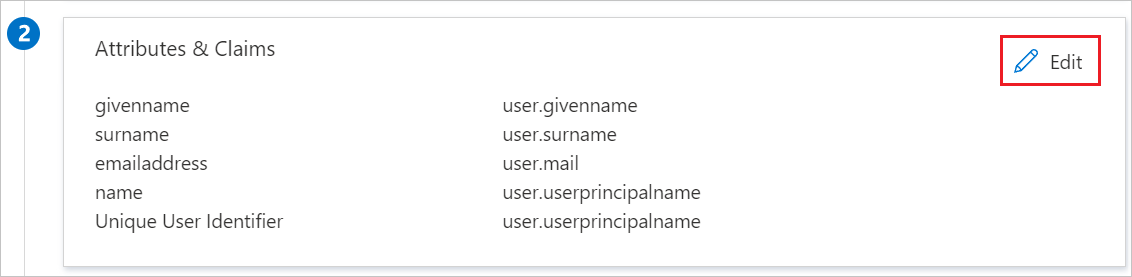
Na stronie Konfigurowanie pojedynczego Sign-On z SAML, w sekcji Certyfikat podpisywania SAML, wybierz opcję Pobierz, aby pobrać Certyfikat (Base64) z podanych opcji zgodnie z wymaganiami i zapisać go na komputerze.

W sekcji Konfigurowanie aplikacji IBM Kenexa Survey Enterprise skopiuj odpowiednie adresy URL zgodnie z wymaganiami.

Tworzenie i przypisywanie użytkownika testowego aplikacji Microsoft Entra
Postępuj zgodnie z wytycznymi w przewodniku "Szybki start: tworzenie i przypisywanie konta użytkownika"
Konfiguracja SSO IBM Kenexa Survey Enterprise
Aby skonfigurować logowanie jednokrotne po stronie aplikacji IBM Kenexa Survey Enterprise , musisz wysłać pobrany certyfikat (Base64) i odpowiednie adresy URL skopiowane z konfiguracji aplikacji zespołowi pomocy technicznej aplikacji IBM Kenexa Survey Enterprise. Ustawiają tę konfigurację, aby połączenie SAML SSO było poprawnie skonfigurowane po obu stronach.
Tworzenie użytkownika testowego aplikacji IBM Kenexa Survey Enterprise
W tej sekcji utworzysz użytkownika Britta Simon w aplikacji IBM Kenexa Survey Enterprise.
Aby utworzyć użytkowników w systemie IBM Kenexa Survey Enterprise i zmapować identyfikator logowania jednokrotnego dla nich, możesz pracować z zespołem pomocy technicznej ibm Kenexa Survey Enterprise. Ta wartość identyfikatora SSO powinna być również mapowana na wartość identyfikatora użytkownika z Microsoft Entra ID. To domyślne ustawienie można zmienić na karcie atrybutu .
Testowanie logowania jednokrotnego
W tej sekcji przetestujesz konfigurację logowania jednokrotnego Microsoft Entra z następującymi opcjami.
Wybierz pozycję Przetestuj tę aplikację i powinno nastąpić automatyczne zalogowanie do aplikacji IBM Kenexa Survey Enterprise, dla której skonfigurowano logowanie jednokrotne.
Możesz użyć usługi Microsoft My Apps. Po wybraniu kafelka IBM Kenexa Survey Enterprise w obszarze Moje aplikacje powinno nastąpić automatyczne zalogowanie do aplikacji IBM Kenexa Survey Enterprise, dla której skonfigurowano logowanie jednokrotne. Aby uzyskać więcej informacji, zobacz Microsoft Entra My Apps.
Powiązana zawartość
Po skonfigurowaniu ibm Kenexa Survey Enterprise możesz wymusić kontrolę sesji, która chroni eksfiltrację i infiltrację poufnych danych organizacji w czasie rzeczywistym. Kontrola sesji rozszerza się od dostępu warunkowego. Dowiedz się, jak wymusić kontrolę sesji za pomocą usługi Microsoft Defender for Cloud Apps.